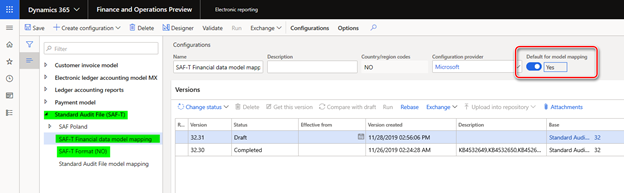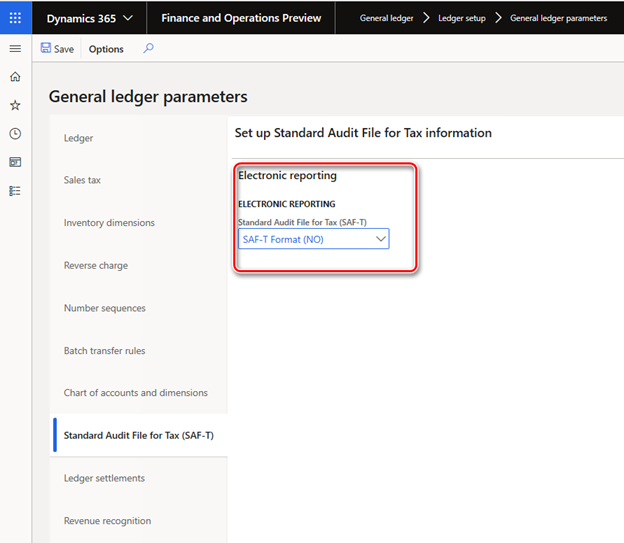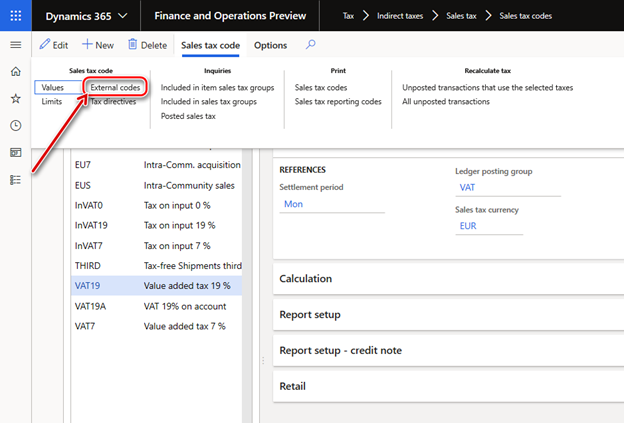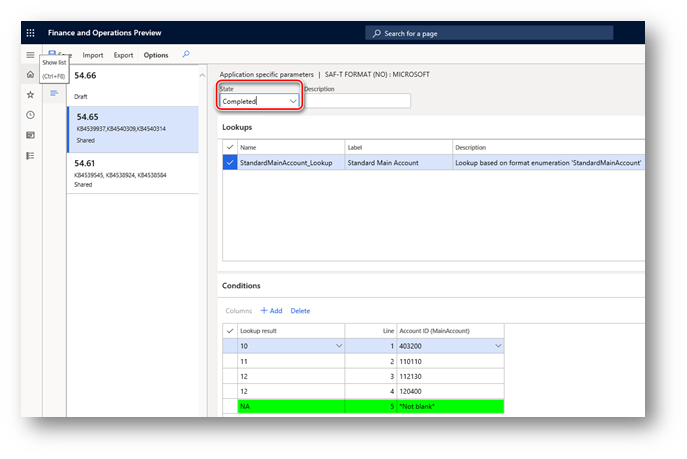Úvod
Začína od januára 2020 sú všetky spoločnosti v Nórsku povinné poskytovať nórčiny daňovej správy štandardný súbor auditu pre dane finančné údaje (SAF-T) v súlade s dokumentáciou v.1.4 uverejnenou 8. júla 2019 a Technická dokumentácia v.1.3 uverejnená 23. marca 2018 vo formáte XML správa sa zhoduje so schémou XSD v.1.1 nórskych finančných údajov SAF-T vyvinutý "pracovnou skupinou SAF-T", Skatteetaten © , na základe "OECD Standard Súbor auditu – zdanenie 2,00" upravené 2.2.2018.
Prehľad
Na podporu nórčiny ZOSTAVA SAF-T Financial data v službe Microsoft Dynamics 365 for Finance and Operácie, verzia aplikácie musí byť nasledovná alebo novšia Verzia:
|
Verzia aplikácie Financie a operácie |
Číslo zostavy |
|
10.0.6 |
10.0.234.20020 |
|
10.0.7 |
10.0.283.10012 |
|
10.0.8 |
10.0.319.12 |
|
10.0.9 |
10.0.328.0 |
Pre financie a operácie verzie 7.3 KB #4532651 musí byť nainštalovaný.
Keď, kedy verzia aplikácie Finance and Operations je vhodná, importujte z Portál LCS nasledujúce alebo novšie verzie konfigurácií elektronických zostáv:
|
Názov konfigurácie ER |
Typ konfigurácie |
Verzia |
|
Štandardný súbor auditu (SAF-T) |
Model |
32 |
|
SAF-T Finančné údaje priradenie modelu |
Priradenie modelu |
32.30 |
|
Formát SAF-T (NO) |
Formát (export) |
32.40 |
Importovať najnovšie verzie konfigurácií. Popis verzie zvyčajne obsahuje číslo článku vedomostnej databázy Knowledge Base, ktorý vysvetľuje zmenu zavedenú konfiguračnú verziu.
Poznámka: Po všetkých konfiguráciách ER z predchádzajúca tabuľka sa importuje, nastavte možnosť Predvolené pre priradenie modelu Áno pre nasledujúcu konfiguráciu:
-
SAF – T Priradenie modelu finančných údajov
Ďalšie informácie o tom, ako stiahnuť konfigurácie ER z Microsoft Dynamics Lifecycle Services (LCS), pozrite si tému Stiahnutie konfigurácií elektronických zostáv zo služieb životného cyklu.
Nastavenie
Spustenie using "Norwegian SAF-T Financial data" report in Microsoft Dynamics 365 for Financie a operácie je potrebné vykonať toto nastavenie:
-
Všeobecné parametre účtovnej knihy – na nastavenie formátu ER
-
Predaja daňového zákonníka – spojiť sa so štandardnými daňovými kódmi (prečítajte si viac "Nórska dokumentácia finančných údajov SAF-T")
-
Hlavné kontá – na priradenie k štandardným kontám (ďalšie informácie o tejto téme "Nórska dokumentácia finančných údajov SAF-T")
Parametre účtovnej knihy
Otvoriť v hlavnej ponuke: Moduly > Všeobecné ledger > Ledger setup > General ledger parameters page, Standard Audit File for Tax (SAF-T) fast tab and select "SAF-T Format (NIE)" v poli Štandardný súbor auditu pre dane (SAF-T).
Kód dane z predaja
Ako je vysvetlené v "nórskej SAF-T Finančné údaje Dokumentácia", daň z predaja kódy , ktoré sú používaná v systéme musí byť spojená s nórskou štandardnou daňou kódy <StandardTaxCode> (k dispozícii v https://github.com/Skatteetaten/saf-t ) na účely vykazovania SAF-T.
Priradenie Kódy dane z predaja , ktoré sa používajú v službách Finance and Operations, otvorené moduly > daň > nepriame dane > daň z predaja > daň z predaja kódy , vyberte záznam daňového kódu predaja a kliknite na položku Externé kódy in Sales tax codes group of the Action pane:
V externom zadajte nórčinu štandardné kódy DPH, ktoré sa majú použiť pre selected Sales tax code record for reporting purposes in SAF-T report.
Hlavné kontá
Ako je vysvetlené v "nórskej dokumentácii o finančných údajoch SAF-T", hlavné účty , ktoré sú použité v systéme musia byť priradené k nórskym štandardným účtom (k dispozícii v https://github.com/Skatteetaten/saf-t ) na účely vykazovania SAF-T.
Začína od verzie 54.61 "SAF-T Format (NO)" podporuje formát elektronických zostáv nastavenie štandardných účtov pre hlavné účty spoločnosti prostredníctvom aplikácie špecifických parametrov.
Nastavenie štandardného nastavenia účty pre hlavné účty spoločnosti prostredníctvom aplikácie konkrétne parametre vykonajte nasledujúce kroky:
-
Otvorte pracovný priestor elektronického vytvárania zostáv a vyberte položku konfiguračný strom "SAF-T Format (NO)" elektronických zostáv .
-
Uistite sa, že spoločnosť, s ktorou pracujete, je spoločnosť chcete vykonať aplikáciu nastavenie konkrétnych parametrov .
-
Na table akcií v časti na karte Konfigurácie vyberte v skupine Parametre špecifické pre aplikáciu položku Nastavenie.
-
Vyberte verziu formát, ktorý chcete použiť na ľavej strane konkrétnej aplikácie parameters page.
-
Vyberte StandardMainAccount_Lookup v rýchlom okne Vyhľadávania a potom zadajte kritériá v rýchlom okne Podmienky pridaním riadkov pre každú hodnotu výsledku, ktorá sa musí použiť v tabuľke vybratá spoločnosť. Ak sa vo vybratej spoločnosti musí nachádzať viacero hlavných účtov , výsledok toho istého štandardného konta, pridajte samostatný riadok pre každú hlavnú a zadajte rovnaké štandardné konto pre každý z nich.
-
Nastavenie hodnoty NA ako poslednej podmienky v v zozname. V hlavnom texte musí byť nastavená na hodnotu *Not blank* stĺpec konta . Podľa hodnoty v stĺpci Riadok skontrolujte, či je hodnota "NA" posledná podmienka v tabuľke.
-
Po dokončení nastavenie podmienok, zmena hodnoty poľa Stav na hodnotu Dokončené, uloženie a zatvorte stránku.
Exportovať môžete jednoducho nastavenie parametrov špecifických pre aplikáciu z jednej verzie zostavy a importovať do inej verzie pomocou tlačidiel Export a Import na table Akcie. Môžete tiež exportovať nastavenie z jednej zostavy a importovať ho do v inej spoločnosti, ak sú hlavné účty v oboch spoločnostiach rovnaké.
Generovať Zostava "Nórske finančné údaje SAF-T"
Ak chcete generovať Zostava "Nórske finančné údaje SAF-T" v službe Microsoft Dynamics 365 for Finance and Operations, open Modules > General ledger > Inquires a zostavy > štandardný súbor auditu pre daňové (SAF-T) > Standard Položka ponuky Súbor auditu pre daň (SAF-T ).
Zadať začiatok a koncový dátum obdobia, pre ktoré chcete vygenerovať zostavu SAF-T v časti Od polia dátumu a dátumu na strane dialógového okna zostavy. Označiť začiarkavacie políčka pre zákazníkov, dodávateľov, finančné dimenzie ak chcete do zostavy zahrnúť všetky záznamy zo súvisiacich tabuliek. Ak tieto začiarkavacie políčka nie sú označené iba tými zákazníkmi a dodávateľmi vášho spoločnosť bude zahrnutá do správy, pre ktorú boli transakcie v rámci vykazované obdobie alebo zostatok, ktorý nie je nula. Keď finančné dimenzie nie je označené, iba tie finančné dimenzie, ktoré sa používajú v transakcie počas vykazovaného obdobia sa budú vykazovať v <MasterFiles> uzla zostavy. V poli Počet zamestnancov vyberte položku Zamestnanec stránka dialógového okna zostavy na určenie zamestnanca, ktorý sa má vykazovať v <userID> uzla zostavy (ID používateľa, ktorý vygeneroval súbor auditu.)
Môžete Tiež použiť filtre na "Hlavné kontá" a "General journal entry" prostredníctvom záznamov zahrňte rýchlu kartu strany dialógového okna zostavy.
Pomenovanie zostáv a Rozdelenie
"Nórčina Dokumentácia finančných údajov SAF-T" vyžaduje použitie nasledujúceho pomenovania výsledné xml zostavy:
<SAF-T typ exportu>_<číslo organizácie dodávateľa, ktorý údaje predstavuje>_<dátumu a času(rrrrmmddhh24hmise>_<celkový počet súborov súbory>.xml
Pre príklad: SAF-T Financial_999999999_20160401235911_1_12.xml
Kde:
-
"SAF-T Financial" uvádza typ súboru SAF-T
-
"999999999" predstavuje číslo organizácie, ktoré patrí vlastníkovi údajov.
-
"20160401235911" predstavuje dátum a čas vytvorenia súboru v 24-hodinovom formáte.
-
"1_12" predstavuje súbor 1 z 12 súborov v exporte (rovnaký výber)
Objem jedného Súbor XML musí byť menší ako 2 GB. Všetky odoslané súbory XML sa musia overiť so schémou: Všetky <MasterFiles> sa nachádzajú v prvom súbore a súvisiacich transakcií v nasledujúcich súboroch (flexibilný počet súborov).
Príklad výber jedného účtovného roka s 12 obdobiami. Jeden súbor za obdobie s Transakcie:
|
Číslo súboru |
Obsah súboru auditu |
|
1 |
Hlavička a MasterFiles (HlavnéSúbory) |
|
2 ... 13 |
Hlavička a GeneralLedgerEntries (GeneralLedgerEntries) |
Maximálna Počet súborov XML v rovnakom archíve zip je 10.
Palcov v súlade s týmito požiadavkami vo formáte "SAF-T Format (NO)" ER pre a operácia automatického rozdelenia výslednej zostavy v XML sa implementuje s predpoklady:
-
Maximálna objem výslednej zostavy XML je 2000000 KB
-
Všetky XML súbory sú pomenované podľa nasledujúceho pravidla: <SAF-T export type>_<organization number of the vendor who the data predstavuje>_<dátumu a času(rrrrmmddhh24hmise>
-
Všetky XML súbory sú zahrnuté do jedného archívu zip
-
Každý súbor XML sa overí pomocou schémy (ako je vysvetlené vyššie).
Po uplynutí zostava, ak je vygenerovaných viac ako 1 súbor XML, používateľ poskytne manuálne číslovanie súborov v názve vygenerovaných súborov v archíve, adding "_<file number of total files>". Používateľ ovláda manuálne, že tam nie je viac ako 10 SÚBOROV XML v rovnakom archíve a rozdeliť archív do niekoľko archívov manuálne tak, aby maximálny počet súborov XML v rovnakom zip archív bol 10.
Informácie o rýchlej oprave
Pokyn na stiahnutie konfigurácie elektronických zostáv zo služieb životného cyklu: https://learn.microsoft.com/en-us/dynamics365/unified-operations/dev-itpro/analytics/download-electronic-reporting-configuration-lcs
Ako získať súbory aktualizácií systému Microsoft Dynamics AX
Táto aktualizácia je k dispozícii na manuálne stiahnutie a inštaláciu z Centra sťahovania softvéru spoločnosti Microsoft pre verziu 7.3:
Požiadavky
Ak chcete použiť túto rýchlu opravu, musíte mať nainštalovaný jeden z nasledujúcich produktov:
-
Microsoft Dynamics 365 for Finance and Operations (7.3)
Požiadavka na reštartovanie
Po použití rýchlej opravy je nutné reštartovať službu AOS (Application Object Server).
Ak sa vyskytne problém so sťahovaním, inštaláciou tejto rýchlej opravy alebo máte iné otázky technickej podpory, obráťte sa na svojho partnera alebo ak ste sa zaregistrovali v pláne podpory priamo so spoločnosťou Microsoft, môžete kontaktovať technickú podporu pre Microsoft Dynamics a vytvoriť novú žiadosť o podporu. Ak to chcete urobiť, navštívte nasledujúcu webovú lokalitu spoločnosti Microsoft:
https://mbs.microsoft.com/support/newstart.aspx
Ďalšie informácie
Oddelenie technickej podpory pre Microsoft Dynamics môžete kontaktovať telefonicky pomocou týchto prepojení pre telefónne čísla pre jednotlivé krajiny. Ak to chcete urobiť, navštívte niektorú z nasledujúcich webových lokalít spoločnosti Microsoft:
Partnerov
https://mbs.microsoft.com/partnersource/resources/support/supportinformation/Global+Support+Contacts
Zákazníci
https://mbs.microsoft.com/customersource/northamerica/help/help/contactus
V osobitných prípadoch môžu byť poplatky, ktoré sa bežne účtujú za volania podpory, zrušené, ak pracovník technickej podpory pre Microsoft Dynamics a súvisiace produkty zistí, že konkrétny problém vyrieši konkrétna aktualizácia. Zvyčajné náklady na podporu sa budú vzťahovať na všetky ďalšie otázky a problémy týkajúce sa podpory, ktoré nespĺňajú podmienky na konkrétnu konkrétnu aktualizáciu.
Poznámka: Toto je článok FAST PUBLISH vytvorený priamo z organizácie podpory spoločnosti Microsoft. Informácie, ktoré sa tu nachádzajú, sa poskytujú tak, ako sú v reakcii na vznikajúce problémy. V dôsledku rýchlosti ich sprístupnenia môžu materiály obsahovať typografické chyby a môžu byť kedykoľvek revidované bez predchádzajúceho upozornenia. Ďalšie informácie nájdete v podmienkach používania .